Rumah >Tutorial perisian >Perisian Pejabat >Bagaimana untuk menyediakan perkaitan data automatik untuk menu lungsur turun excel_Tutorial untuk menetapkan data perkaitan automatik untuk menu lungsur turun excel
Bagaimana untuk menyediakan perkaitan data automatik untuk menu lungsur turun excel_Tutorial untuk menetapkan data perkaitan automatik untuk menu lungsur turun excel
- 王林ke hadapan
- 2024-04-24 13:10:121128semak imbas
Gunakan menu lungsur turun Excel untuk memudahkan kemasukan data dan meningkatkan ketepatan. Untuk menu lungsur turun yang perlu mengaitkan data dalam lembaran kerja yang berbeza, tetapan manual biasanya diperlukan. Tutorial ini akan menunjukkan kepada anda cara menyediakan menu lungsur turun dalam Excel untuk mengaitkan data secara automatik, membantu anda menjimatkan masa dan meningkatkan kecekapan. Butiran di bawah akan membimbing anda langkah demi langkah melalui proses persediaan, menyelesaikan masalah anda dan meningkatkan kemahiran Excel anda.
Langkah 1: Mula-mula pilih kedudukan seperti yang ditunjukkan dalam gambar dan klik pada formula.
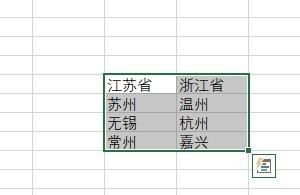
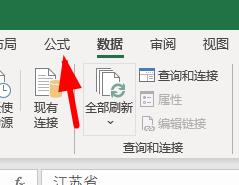
Langkah 2: Klik [Buat berdasarkan kandungan yang dipilih].
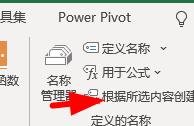
Langkah 3: Sekarang klik pada sel di bawah City.
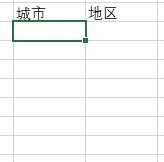
Langkah 4: Tukar sebarang nilai kepada jujukan dalam Bar Alat → Data → Pengesahan Data.
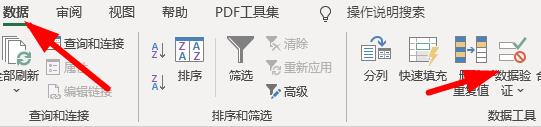
Langkah 5: Pilih kawasan bandar sebagai sumber data.
Langkah 6: Kini kesan seperti yang ditunjukkan dalam gambar akan muncul.

Langkah 7: Kemudian tetapkan senarai juntai bawah rantau tersebut.
Langkah 8: Ulangi operasi di atas untuk menambah senarai juntai bawah.
Langkah 9: Tetapi sumber mesti ditetapkan kepada formula "=indirect(G10)", G10 mewakili sel pertama yang sepadan dengan bandar anda.
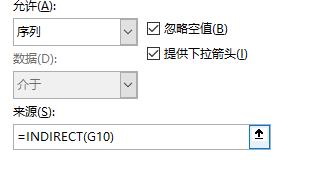
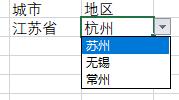
Atas ialah kandungan terperinci Bagaimana untuk menyediakan perkaitan data automatik untuk menu lungsur turun excel_Tutorial untuk menetapkan data perkaitan automatik untuk menu lungsur turun excel. Untuk maklumat lanjut, sila ikut artikel berkaitan lain di laman web China PHP!
Artikel berkaitan
Lihat lagi- Penjelasan terperinci tentang cara membuka dan membaca fail CSV
- Langkah dan langkah berjaga-jaga untuk membuka dan memproses fail format CSV
- Kaedah dan petua untuk membuka fail CSV: Sesuai untuk pelbagai perisian
- Panduan ringkas untuk manipulasi fail CSV
- Belajar untuk membuka dan menggunakan fail CSV dengan betul

